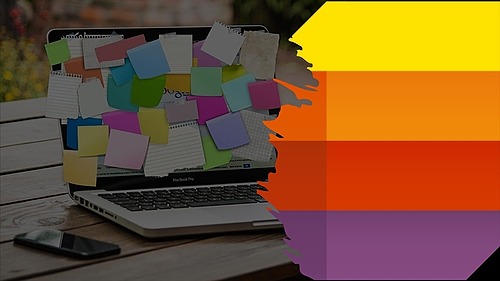
MAITRISER MICROSOFT LISTS
Formation créée le 13/09/2023. Dernière mise à jour le 11/07/2024.
Version du programme : 1
Version du programme : 1
Type de formation
DistancielDurée de formation
3 heures (1 jour)Accessibilité
Oui
Cette formation est gratuite.
S'inscrire
Cette formation est gratuite.
S'inscrire
Cette formation est gratuite.
S'inscrire
Besoin d’adapter cette formation à vos besoins ?
N’hésitez pas à nous contacter afin d’obtenir un devis sur mesure !
Nous contacter
MAITRISER MICROSOFT LISTS
La formation "Maîtrise de Microsoft Lists" est conçue pour vous aider à exploiter pleinement les fonctionnalités puissantes de Microsoft Lists, l'outil de gestion de l'information et de suivi de projet de Microsoft 365. Que vous soyez un professionnel de la gestion de projet, un responsable d'équipe, ou simplement quelqu'un qui souhaite améliorer sa productivité dans un environnement de travail collaboratif, cette formation vous fournira les compétences essentielles pour utiliser Microsoft Lists de manière efficace et efficiente.
Objectifs de la formation
- Comprendre les Fondamentaux de Microsoft Lists
- Gérer les données en ligne
- Collaborer et partager des tableaux de suivi
Profil des bénéficiaires
Pour qui
- Professionnels de la gestion de projet.
- Responsables d'équipe.
- Gestionnaires de données.
- Toute personne souhaitant améliorer sa gestion de l'information et sa collaboration au sein de Microsoft 365.
Prérequis
- Connaitre les fonctionnalités de Microsoft Windows.
Contenu de la formation
INTRODUCTION
- Présentation de Microsoft Lists
- Comprendre Microsoft Lists
- Activité de synthèse - Quelle liste allez-vous créer
MICROSOFT LISTS WEB
- Se connecter à Office 365
- Se repérer dans Microsoft Lists
- Créer sa première liste à partir de Zéro
- Créer une colonne Ligne de texte
- Créer une colonne Plusieurs lignes de texte
- Créer une colonne OUI NON
- Créer une colonne Nombre
- Créer une colonne Personne
- Créer une colonne Date et Heure
- Créer une colonne Choix
- Créer une colonne Lien hypertexte
- Créer une colonne Devise
- Créer une colonne Image
- Créer une colonne Calculée
- Renommer une colonne existante
- Modifier l'ordre des colonnes
- Insérer une colonne dans la liste
- Afficher une colonne existante
- Ajuster la largeur d'une colonne
- Ajouter ou modifier une ligne dans la liste
- Utiliser le mode grille
- Ajouter un commentaire à un élément
- Créer et gérer des alertes
- Créer un affichage
- Filtrer les données de la liste
- Partager une liste
- Partager une liste à l'extérieur de l'entreprise
- Partager uniquement un élément (une ligne)
- Exporter une liste vers Excel
- Importer un tableau Excel dans Lists
- Créer une liste à partir d'une liste existante
- Synthèse - Quelles fonctionnalités vous permettront de gagner du temps
UTILISER LES MODELES DE LISTES
- Les modèles disponibles
- Créer et utiliser une liste à partir de Suivi des problèmes
- Créer et utiliser une liste à partir d'intégration des employés
- Créer et utiliser une liste itinéraire de l'évènement
- Créer et utiliser une liste Gestionnaire de biens
- Créer et utiliser une liste Suivi de recrutement
- Créer et utiliser une liste Demande de déplacement
- Créer et utiliser une liste Suivi de la progression des travaux
- Créer et utiliser une liste Planificateur de contenu
- Synthèse : Quel modèle de liste utiliser pour ....
GERER SES LISTES
- Retrouver ses listes
- Supprimer et restaurer une liste personnelle
- Mettre une liste en favori
- Synthèse : 3 listes que j'ai découvert
AUTOMATISER
- Pourquoi utiliser des règles
- Créer une règle lorsque la colonne change
- Créer une règle lorsqu'une valeur de colonne change
- Créer une règle lorsqu'un nouvel élément est créé
- Créer une règle lorsqu'un élément est supprimé
- Créer un flux de travail alerte
- Gérer les règles
- Synthèse : Créer une règle conditionnelle
GESTION AVANCEE D'UNE LISTE
- Utiliser l'historique de versions
- Supprimer et restaurer un élément
- Synthèse : Réparer une erreur
SHAREPOINT
- Savoir faire la différence avec une liste SharePoint
- Créer une liste partagée en utilisant SharePoint
- Modifier une liste SharePoint
- Supprimer et restaurer un élément d'une liste
- Partager le lien d'un élément de la liste
- Gérer les droits d'accès d'une liste SharePoint
- Créer une liste à partir d'un autre site SharePoint
- Gérer les affichages SharePoint
- Quels sont les avantages d'utiliser une liste SharePoint
TEAMS
- Méthode 1 pour créer une liste dans une équipe Teams
- Méthode 2 pour créer une liste dans une équipe Microsoft Teams
- Créer un nouvel affichage
- Supprimer et restaurer une liste
- Synthèse résolution d'un problème de liste
NOS CONSEILS
- Nos conseils pour exploiter Microsoft Lists
Équipe pédagogique
L'équipe Pédagogique se compose de M. PAULIN et de ses Collaborateurs Consultants en fonction de leurs domaines de compétences
Suivi de l'exécution et évaluation des résultats
- Feuilles de présence.
- Questions orales ou écrites (QCM).
- Mises en situation.
- Formulaires d'évaluation de la formation.
- Bilan pédagogique.
- Attestation de stage.
- Attestation d’assiduité.
- Certificat de réalisation de l’action de formation.
Ressources techniques et pédagogiques
- Accueil des stagiaires dans une salle dédiée à la formation.
- Documents supports de formation projetés.
- Exposés théoriques.
- Quiz en salle.
- Mise à disposition en ligne de documents supports à la suite de la formation.
Qualité et satisfaction
Un Rapport Qualité est rendu au commanditaire suite à la formation.
Accessibilité
Personne en situation de handicap
